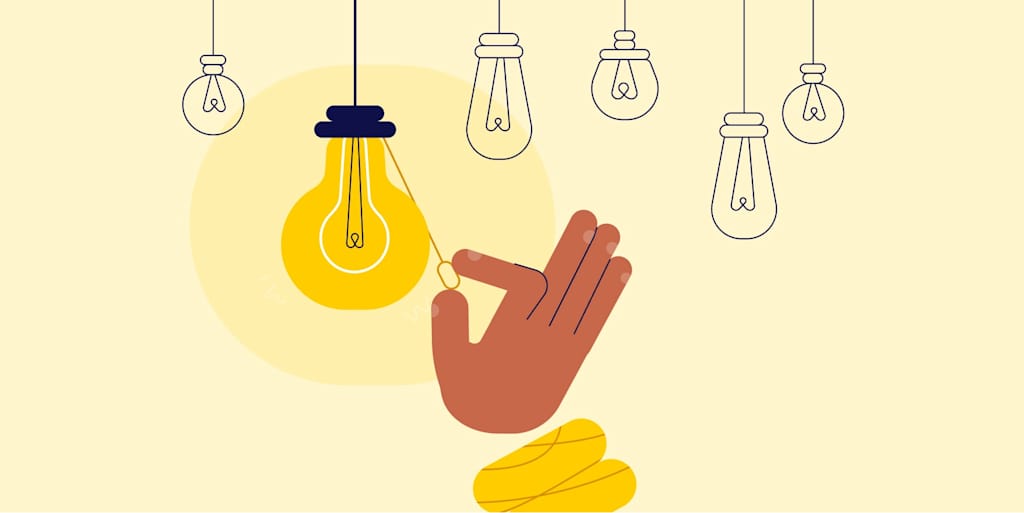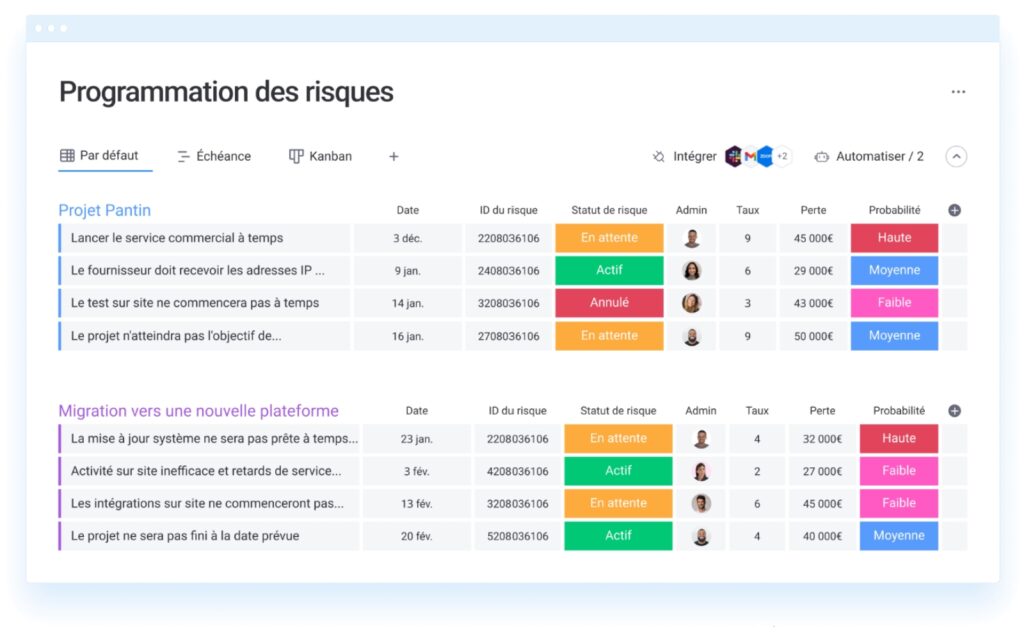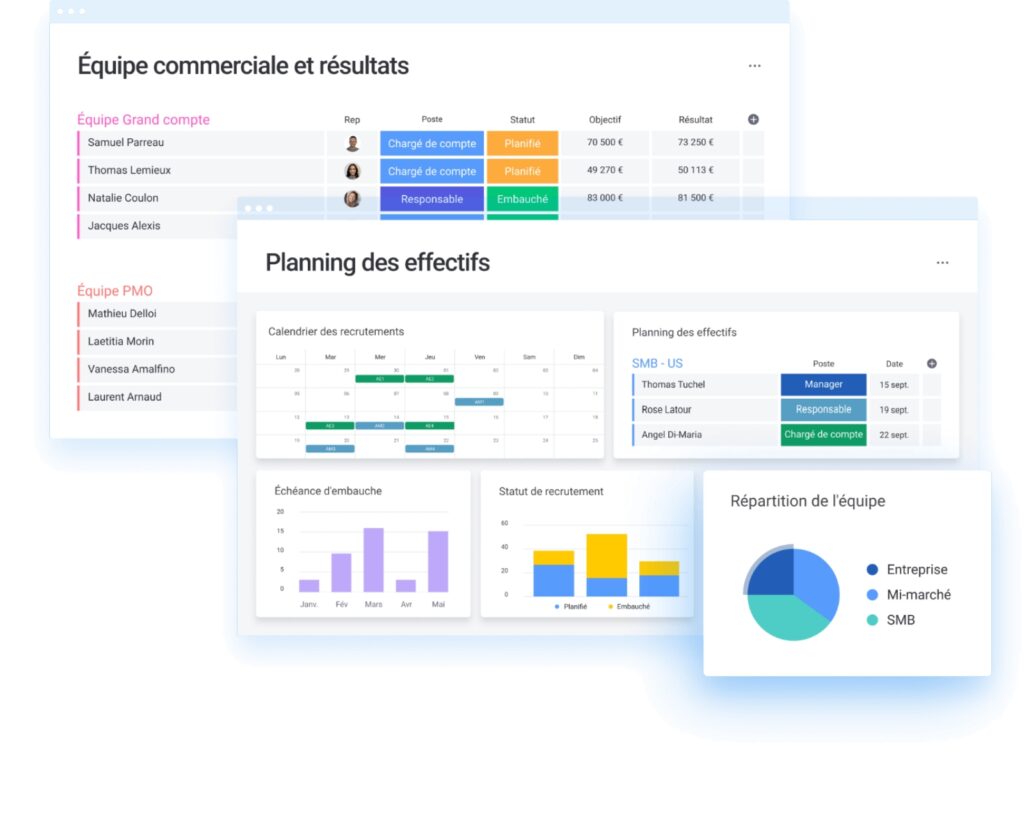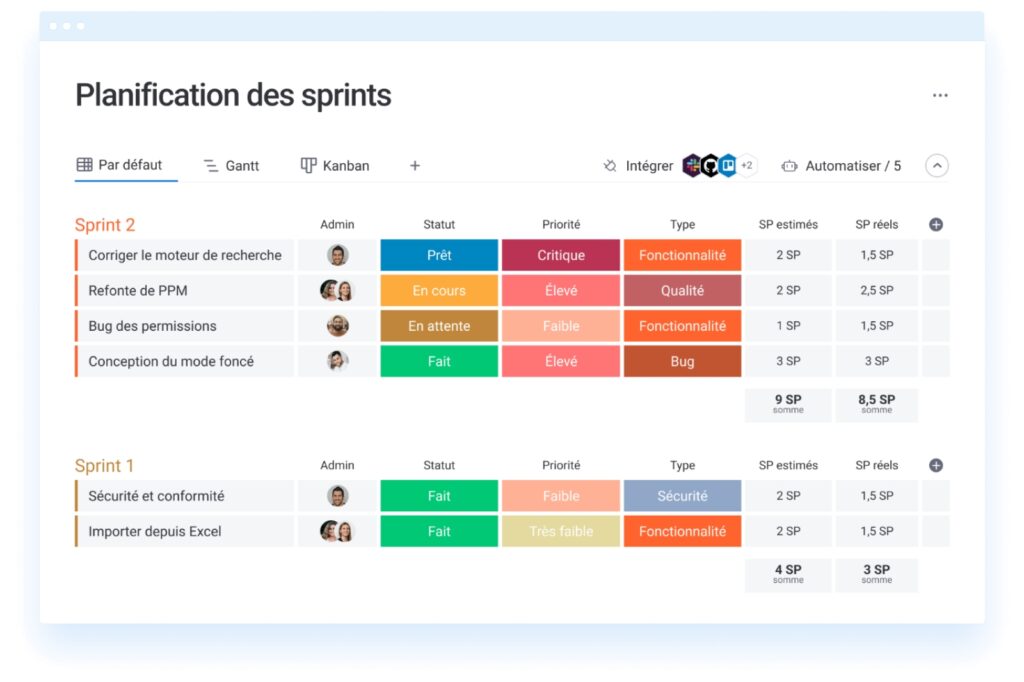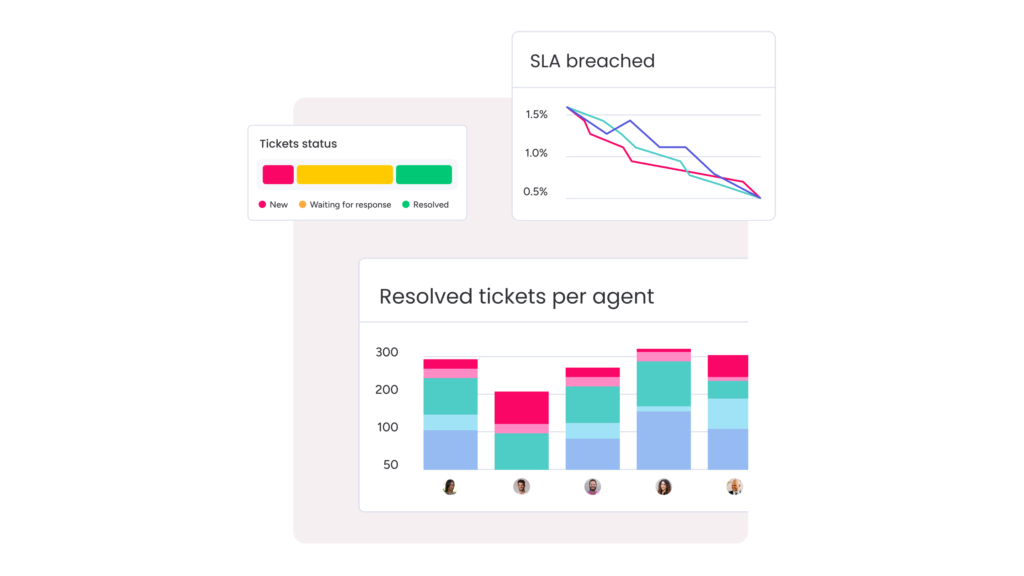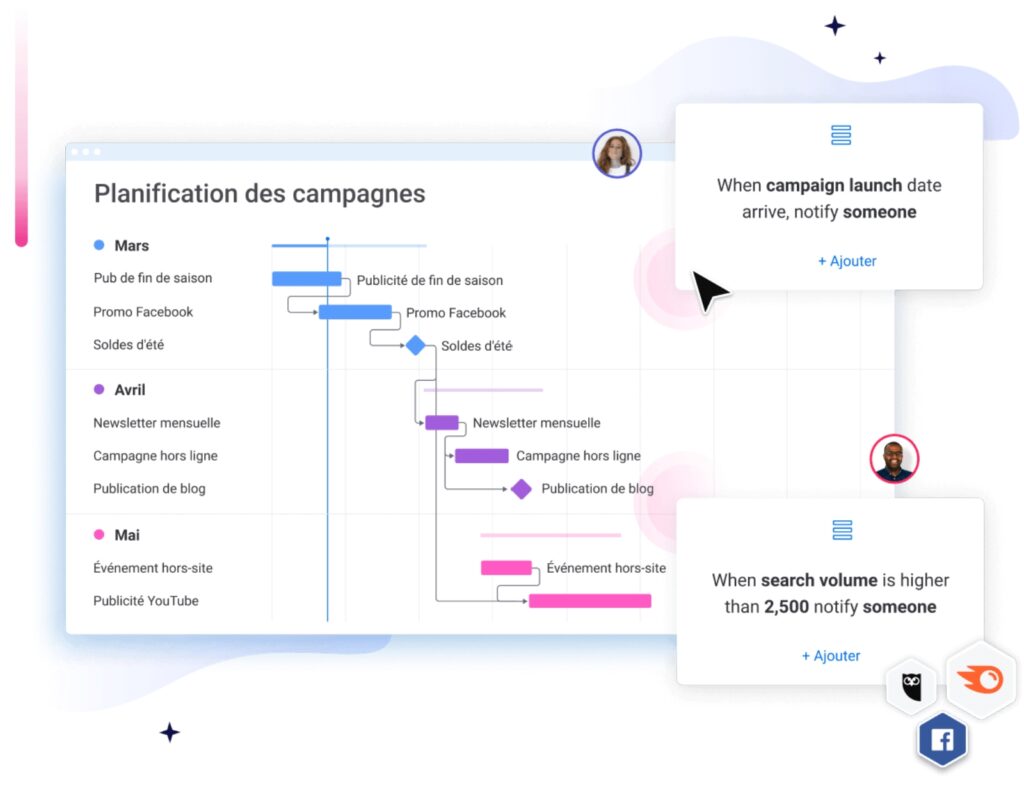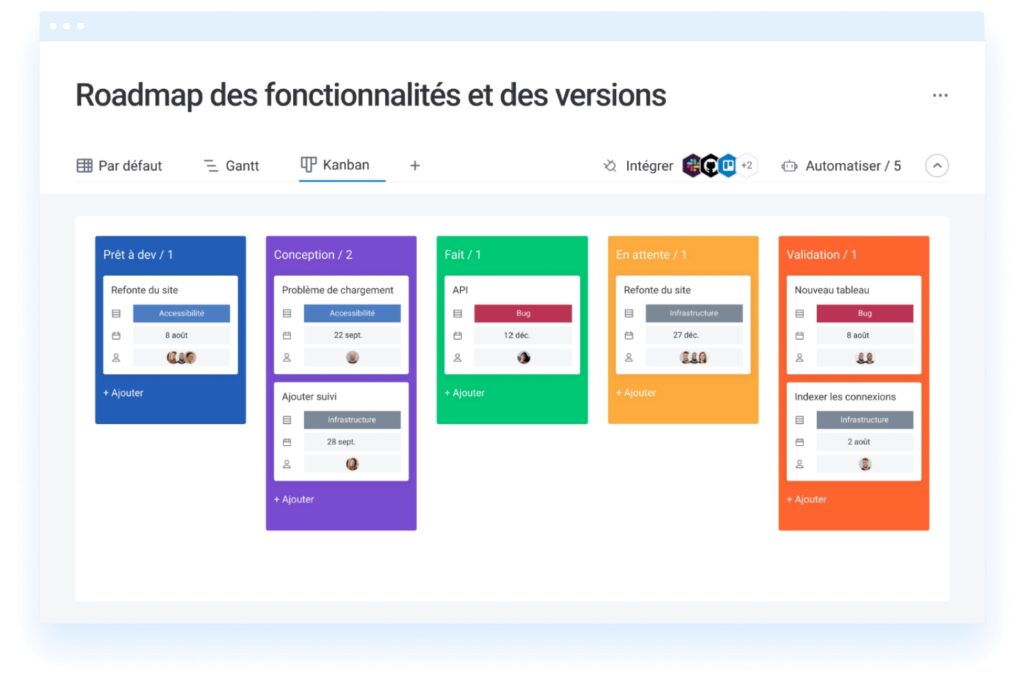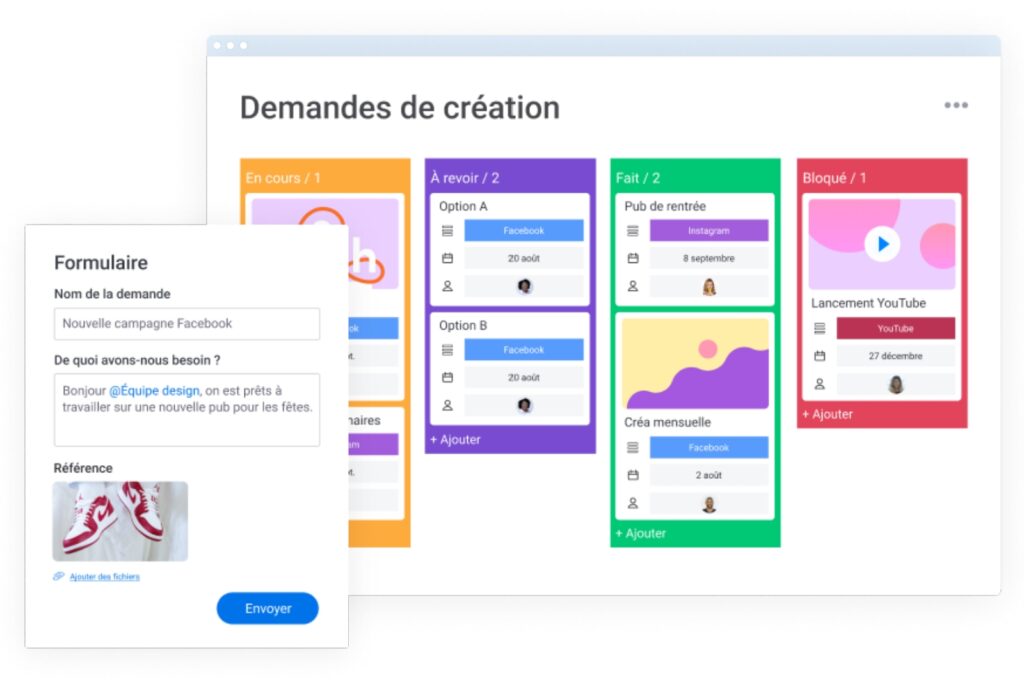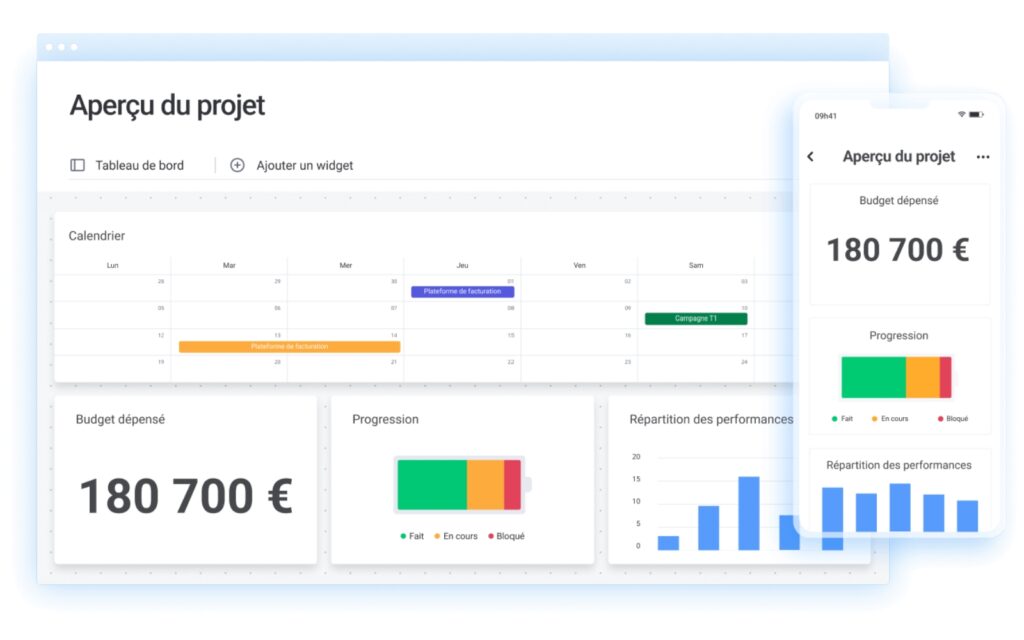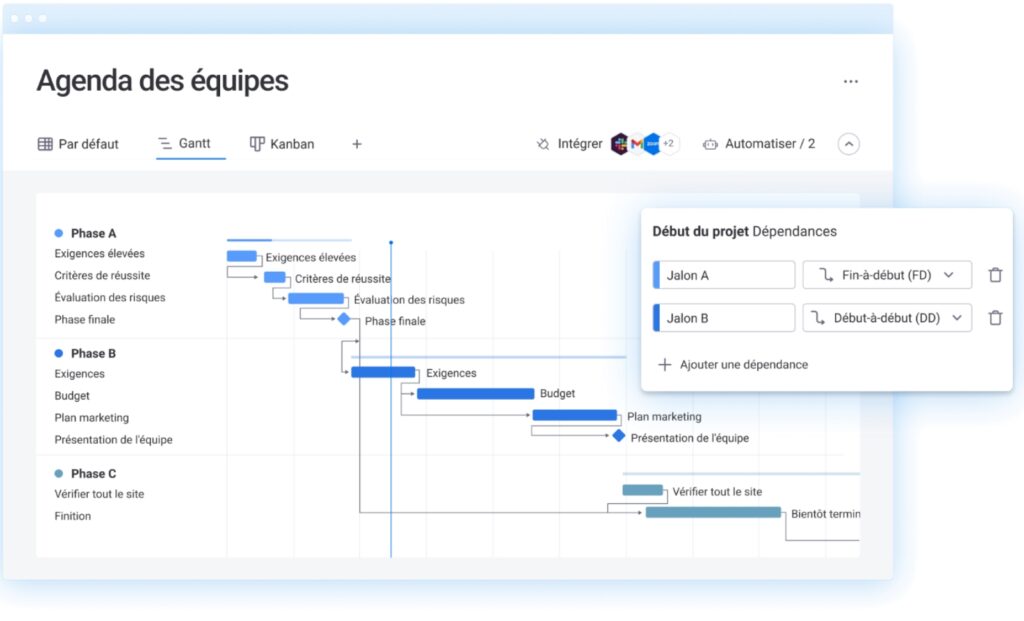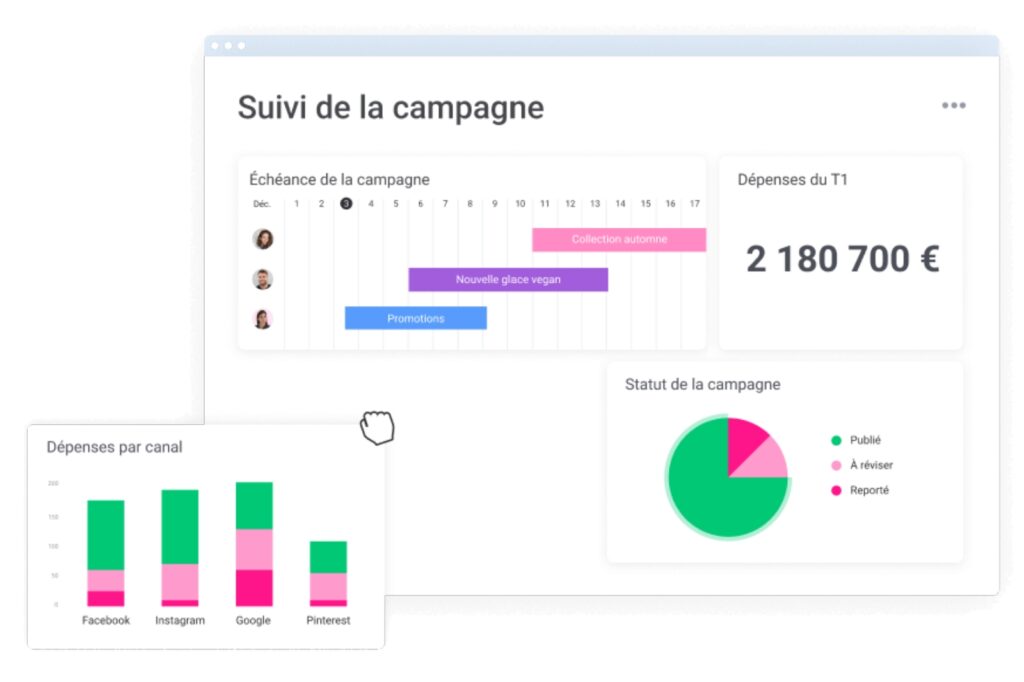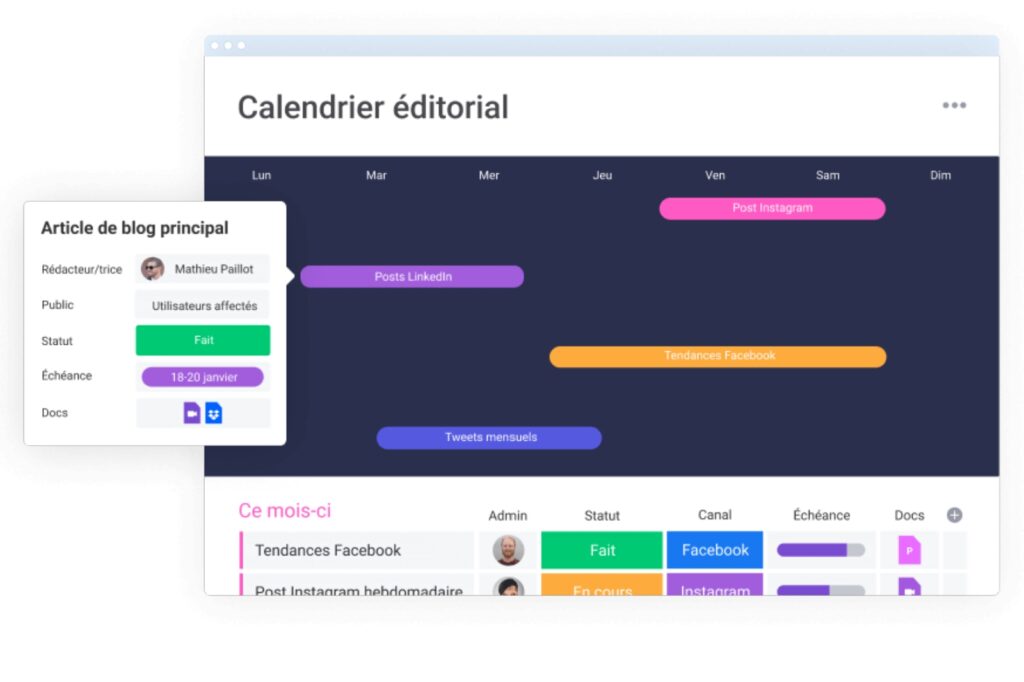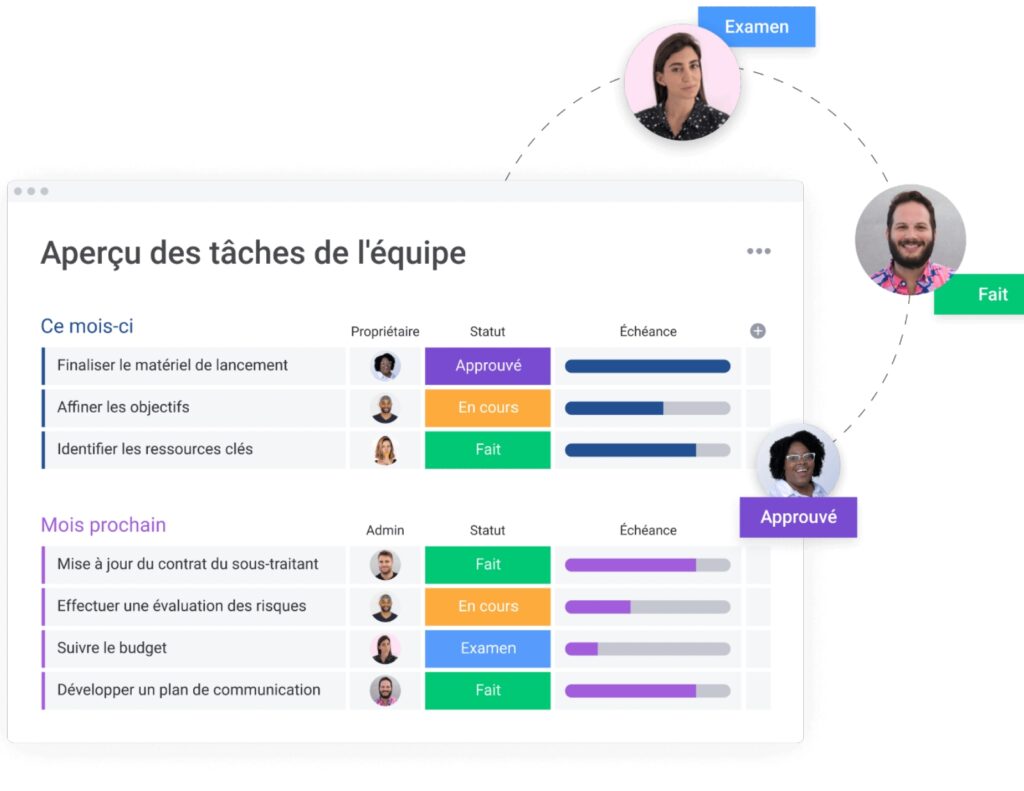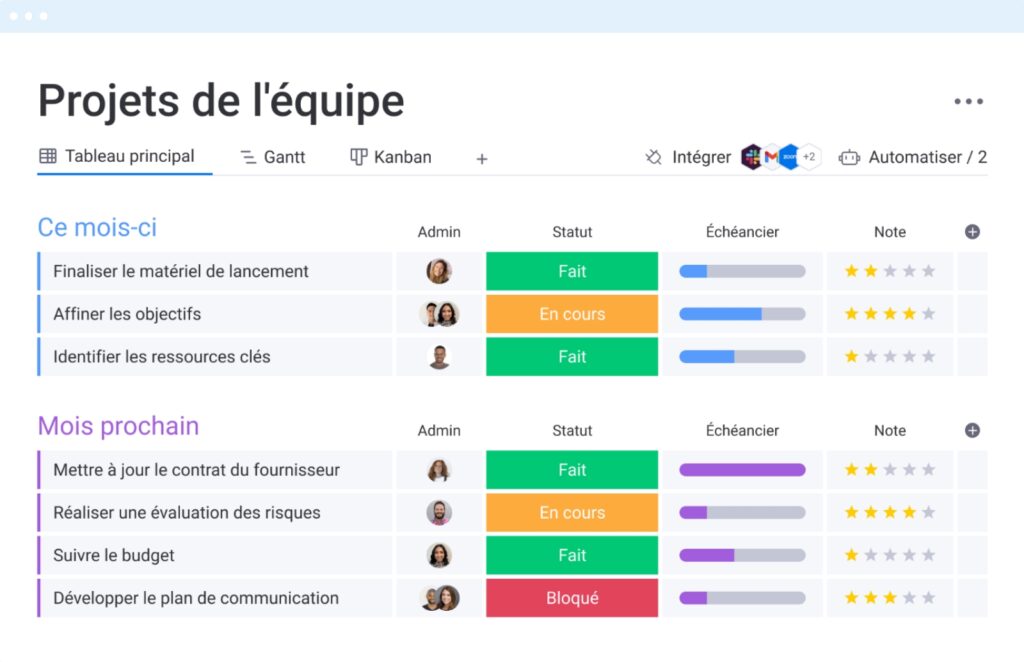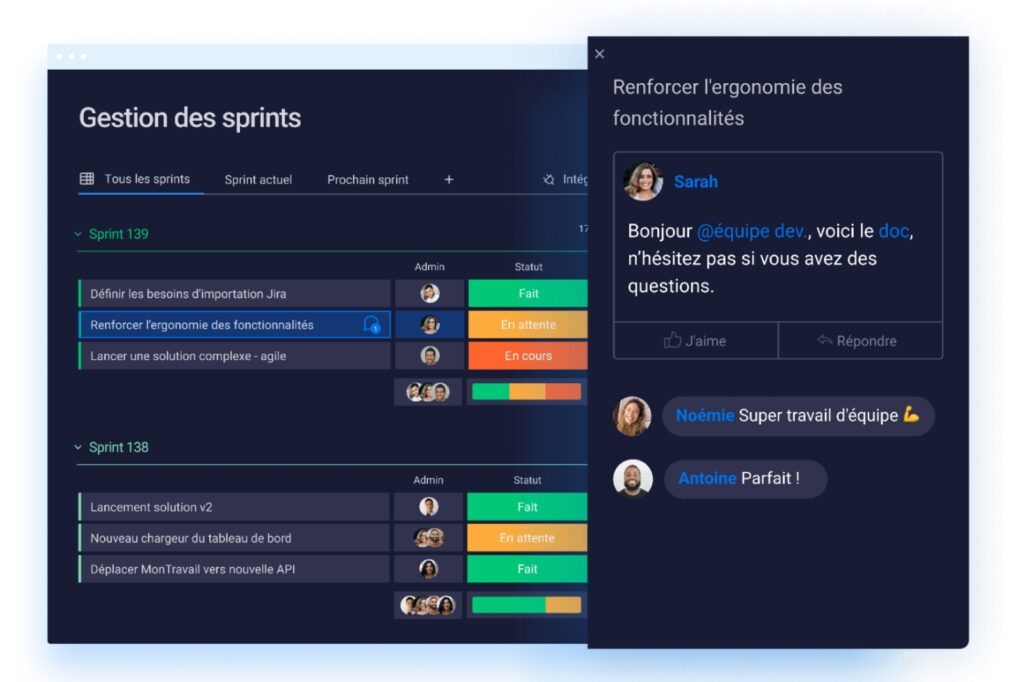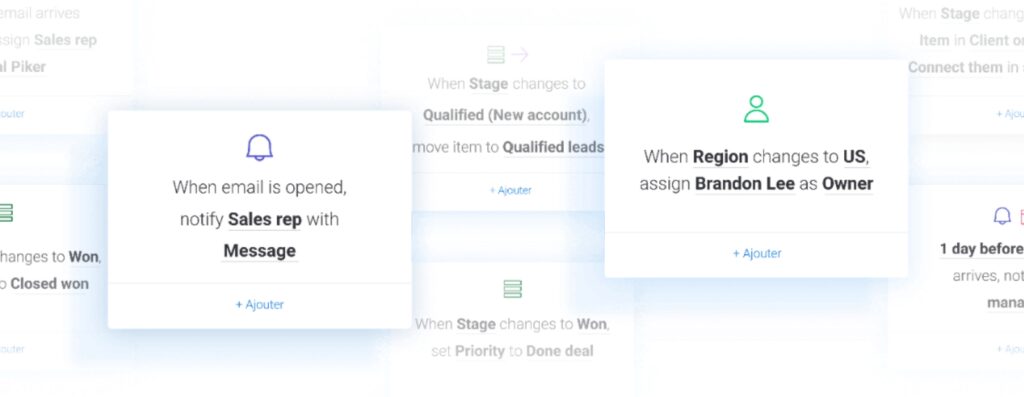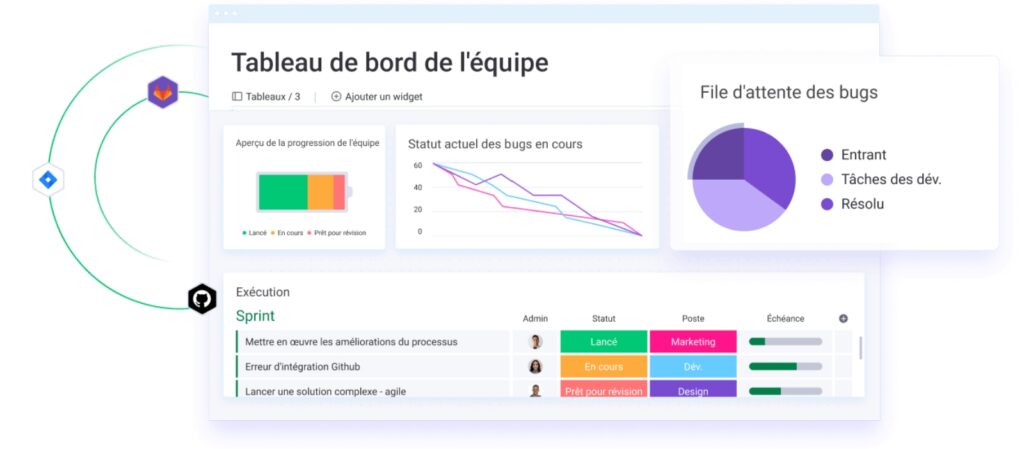Nous avons pensé ce tutoriel monday.com comme le point de départ idéal pour découvrir tout le potentiel de notre plateforme et apprendre à l’utiliser efficacement. En effet, que vous cherchiez à mieux organiser votre travail, à optimiser votre pipeline de ventes, à gérer des projets tech ou à améliorer votre relation client, monday.com offre une solution adaptée, intuitive et conviviale pour tous vos projets.
C’est pourquoi, nous vous proposons ce tutoriel monday étape par étape. Ici, nous allons vous aider à naviguer sur monday.com et tirer le meilleur parti de nos quatre produits principaux : monday work management, monday CRM, monday dev et monday service. Ainsi, grâce à ce tutoriel monday, vous saurez exactement comment structurer vos flux de travail, personnaliser vos modèles, automatiser vos processus et collaborer plus efficacement avec votre équipe.
Prêt à démarrer ? Alors, suivez le guide !
CommencerChoisir le bon produit monday
Nous proposons actuellement quatre types de produits, tous construits à partir des mêmes modules de construction dans le système d’exploitation monday Work OS. Chaque produit a été pensé et conçu dans le but de donner au plus grand nombre le pouvoir de construire et d’améliorer le fonctionnement de son organisation. Que vous recherchiez un outil flexible pour la gestion de projets, un CRM intuitif ou une alternative moderne à un logiciel ERP traditionnel, monday.com offre des solutions adaptées à différents besoins. Mais, pour atteindre au mieux ses objectifs avec monday.com, encore faut-il choisir le bon produit !
1. monday work management
monday work management est notre produit de base. Nous l’avons créé pour tous ceux qui ont besoin de gérer un projet, une tâche ou un processus de travail. Ainsi, les organisations de toute taille peuvent créer facilement des processus de travail entre plusieurs services et se concentrer sur l’efficacité de leurs processus, de la stratégie à l’exécution, pour atteindre des objectifs communs à grande échelle.
2. monday CRM
monday CRM est destiné aux équipes commerciales, RH et en contact avec la clientèle afin de gérer tous les aspects d’un cycle de vente aussi bien que ses données clients, le tout sur une plateforme unique et centralisée.
3. monday dev
monday dev a été pensé pour les équipes de développement et les équipes produits afin de leur offrir tous les éléments nécessaires pour planifier, construire et lancer de nouveaux produits dans un logiciel unique.
4. monday service
monday service est conçu pour les équipes IT et de service à la clientèle pour gérer efficacement les demandes des clients, optimiser les processus IT et améliorer significativement sa satisfaction client.
CommencerSe lancer avec monday.com
Il est très simple de commencer à utiliser monday.com, quel que soit le produit que vous avez choisi. Suivez les étapes suivantes et vous serez prêt en quelques minutes.
Comment créer un nouveau tableau dans monday.com ?
Maintenant que vous avez créé un compte, vous êtes impatient de commencer à organiser vos processus de travail et de profiter de tous les avantages de notre plateforme. Mais, vous ne savez pas par où commencer. Alors, nous vous recommandons de commencer par créer votre premier tableau sur monday.com. En effet, les tableaux sont les blocs principaux de nos processus de travail. Ils sont constitués d’éléments, de sous-éléments, de groupes et de colonnes. Les éléments peuvent être des clients, des contrats, des réunions, des achats ou tout autre chose si vous le souhaitez. Chaque élément du tableau permet de suivre une occurrence.
Mais, le plus simple, c’est encore de créer votre premier tableau avec l’un de nos 200 modèles personnalisables, nous en avons créé pour répondre à tous vos besoins. Ainsi, vous trouverez certainement quelque chose qui corresponde réellement aux besoins de votre entreprise.
Par exemple, si vous dirigez une équipe marketing, vous pouvez utiliser l’un de nos modèles marketing et adopter notre modèle de planning de campagne marketing, notre modèle de calendrier éditorial ou encore notre modèle d’intégration des publicités Facebook par exemple.
En fait, vous supervisez plutôt des équipes commerciales, des budgets, des ressources humaines ou même un sprint de développement produit ?
Alors, parcourez nos différents modèles de ventes et relation client, notre sélection de modèles pour les RH ou encore tous les modèles de notre catégorie gestion de produit. Vous y trouverez un modèle de plan de projet, un modèle pour organiser tous vos documents de vente, un modèle de suivi budgétaire, un modèle d’intégration des nouveaux employés ou encore un modèle de roadmap des fonctionnalités et de mise en production.
Mais, si vous préférez créer votre propre modèle à partir de zéro ? Alors, cliquez sur « + Ajouter » dans le panneau de gauche, nommez votre tableau, sélectionnez son niveau de confidentialité, puis choisissez le nom que vous souhaitez donner à vos éléments.
Enfin, ajoutez des colonnes pour organiser vos éléments les plus importants comme les adresses électroniques, les lieux et le statut d’un élément. Ensuite, vous pouvez trier les éléments en groupes pour mieux les structurer. Le plus intéressant, c’est que vous pouvez personnaliser tous les tableaux à votre guise pour qu’ils correspondent exactement à votre vision personnelle.
Comment choisir sa vue de tableau monday ?
Selon les exigences de votre entreprise et de votre projet, vous pouvez avoir besoin de visualiser en priorité votre planning, votre flux de travail ou encore vos différents processus. En effet, certaines personnes travaillent mieux à partir d’un calendrier mensuel pour planifier au mieux la charge de travail de leur équipe. D’autres vont lui préférer un tableau Kanban aux couleurs vives pour présenter chaque section de son projet.
Et c’est tant mieux. Chez monday.com, nous proposons plus de 27 types de vues de travail différentes pour s’adapter à chacun d’entre vous. Ainsi, vous pouvez construire votre tableau personnalisé de la manière la plus adaptée aux besoins uniques de votre équipe.
Parmi les vues de travail les plus utilisées sur monday.com, vous trouverez :
- la vue Kanban : idéale pour faire collaborer toute une équipe simplement en affichant clairement les processus de travail et sprints liés à un projet. En outre, un code couleur intuitif permet de voir facilement à quelle étape du projet se trouve chaque tâche.
- la vue Calendrier : parfaite pour planifier et visualiser la charge de travail mensuelle, trimestrielle ou annuelle de son équipe.
- la vue Gantt : particulièrement adaptée pour définir les échéances d’un projet et vérifier le planning des tâches sous la forme d’un diagramme de Gantt.
- la vue Graphique : permet de visualiser efficacement tous les événements et tâches liés à son projet.
- la vue Chronologique : idéale pour donner une vue d’ensemble de qui travaille sur quoi à quel moment.
Comment organiser mon équipe sur monday.com ?
Utilisez ce tutoriel monday pour faire en sorte que vos collaborateurs soient rapidement opérationnels dans votre nouveau tableau de bord monday.
Ajouter des collaborateurs dans monday
Tout d’abord, vous devez cliquer sur votre photo de profil et sélectionner Équipes. Vous pourrez ainsi voir tous les membres de votre équipe et en ajouter de nouveaux. Une fois que vous avez sélectionné vos collaborateurs et nommé votre équipe, nous vous recommandons de choisir une photo d’équipe. Ce sera beaucoup plus facile d’identifier par la suite qui travaille sur quoi.
Pour une gestion de projet réussie, adoptez une communication ouverte et une collaboration transparente entre toutes les parties prenantes.
Une fois que vous avez mis en place vos équipes, vous pouvez maintenant ajouter des équipes entières à vos tableaux. Tout simplement. Vous n’avez plus à ajouter des utilisateurs individuellement. En outre, il est tout aussi facile de supprimer des membres d’une équipe.
Pour aller plus loin, consultez notre tutoriel complet sur la création d’équipes et l’ajout d’utilisateurs monday.
CommencerAjouter des statuts et des dates dans ses tableaux monday
Pour une gestion de projet efficace, il est fondamental de pouvoir suivre correctement ses délais et toutes les parties mobiles d’un projet. Ainsi, avec monday.com, vous pouvez facilement ajouter une date de début et de fin au calendrier général de votre projet. Vous pouvez également inclure d’autres dates clés en ajoutant une colonne Date. De même, une colonne Statut va donner une indication rapide de l’état d’avancement de chaque tâche. Une fois que vous avez ajouté une colonne Statut, les utilisateurs peuvent facilement indiquer si une tâche est en cours, terminée ou si elle est bloquée par exemple.
CommencerCommuniquer en direct avec monday
Collaborez en direct avec toute votre équipe grâce aux Workdocs de monday. Dites adieu aux documents traditionnels et communiquez efficacement et en temps réel avec toutes les parties prenantes de vos projets. Rassemblez toutes les conversations liées à une tâche ou à un projet spécifique au même endroit et gardez toutes vos informations dans le bon contexte.
Pour @mentionner, il suffit de cliquer sur le bouton « @ Mention » ou de taper le symbole @. Puis, sélectionnez une équipe ou un collaborateur dans le menu déroulant.
Vous pouvez même aimer les mises à jour et y répondre, ajouter des images ou des GIF, Intégrez des tableaux, des tableaux de bord, des images et des vidéos de monday.com directement dans les workdocs et télécharger des fichiers ou des to-do listes dans vos messages.
CommencerAdopter les automatisations de monday
Le travail répétitif et manuel peut grandement nuire à la productivité globale d’une équipe, voire même réussir à retarder un projet. Justement, les automatisations de monday.com sont là pour vous soulager de ce travail fastidieux. L’avantage, c’est que monday.com s’occupe de tout l’aspect technique et que vous n’avez pas besoin de coder quoi que ce soit. En effet, les automatisations de monday permettent de configurer simplement n’importe quel événement pour qu’il déclenche une action. Par exemple, vous pouvez décider d’envoyer une notification à votre chef de projet à chaque fois qu’un collaborateur termine une tâche.
Pour aller plus loin : regardez nos webinaires pour comprendre exactement comment configurer votre plateforme.
CommencerSimplifiez vos processus de travail avec les intégrations de monday
monday.com permet de connecter facilement vos outils préférés pour centraliser toutes vos données sur notre plateforme et optimiser votre productivité. Ainsi, grâce à notre large choix d’intégrations, vous pouvez synchroniser monday.com avec des applications essentielles comme Slack, Microsoft Teams, Gmail, Zoom, Salesforce, Google Drive et bien d’autres encore.
Par exemple, avec les intégrations de monday.com, vous pouvez :
- recevoir des notifications automatiques dans Slack ou Microsoft Teams lorsqu’une tâche est mise à jour,
- synchroniser vos e-mails Gmail ou Outlook avec monday CRM pour gérer les échanges clients sans quitter la plateforme,
- connecter Google Drive, Dropbox ou OneDrive pour stocker et partager des fichiers directement dans vos tableaux,
- suivre vos tickets et requêtes clients en intégrant monday service avec Zendesk ou Intercom,
- automatiser votre gestion de projet en intégrant monday dev avec Jira ou GitHub.
Ainsi, chaque intégration de monday est conçue pour faciliter la collaboration entre les équipes et réduire le temps passé à basculer entre différentes applications. Pour configurer une intégration monday, c’est simple. Il suffit de vous rendre dans l’onglet Intégrations de votre tableau monday, choisir l’application souhaitée et suivre les étapes de connexion.
CommencerCréez votre tableau de bord monday.com
Une fois que vous avez configuré vos tableaux et votre équipe sur monday.com, il est temps de configurer vos tableaux de bord.
En effet, les tableaux de bord de monday.com offrent une vue d’ensemble claire de chaque projet et tableau en cours. En outre, vous pouvez personnaliser vos tableaux de bord à votre convenance en ajoutant les widgets qui vous intéressent le plus :
- batterie : le widget batterie permet de suivre la progression globale de tous vos tableaux au même endroit. Ainsi, vous pouvez associer plusieurs tableaux dans une seule icône batterie afin de voir la progression de toutes vos tâches en un coup d’œil,
- calendrier : récupérez toutes les informations relatives aux plannings de vos tableaux et regroupez-les dans le widget calendrier,
- graphique : visualisez clairement les données de vos projets grâce aux widgets diagrammes et obtenez des réponses claires en un coup d’œil,
- charge de travail : utilisez le widget charge de travail pour allouer et distribuer correctement le travail à chaque collaborateur et améliorer la gestion de vos ressources,
- suivi du temps : visualisez combien de temps est réellement consacré à chaque tâche, que ce soit au niveau individuel ou du point de vue de l’équipe. Ainsi, vous pouvez facilement surveiller la répartition du travail entre toutes les parties prenantes et faciliter la gestion des feuilles de temps. En outre, si vous utilisiez auparavant une feuille Excel ou Google pour cela, vous serez ravi de constater à quel point le widget suivi du temps va faciliter votre gestion des tâches quotidienne.
Mais, tous ces widgets ne sont que le sommet émergé de l’iceberg. Pour savoir comment personnaliser vos tableaux de bord monday.com, consultez notre guide des tableaux de bord monday.
CommencerPlus de ressources de monday.com
Après avoir lu ce tutoriel sur monday.com, vous avez désormais de solides bases pour commencer sur monday, quel que soit le produit que vous avez choisi.
Mais, pour faire un pas de plus dans l’aventure monday.com, consultez notre liste des ressources supplémentaires :
- centre de connaissance de monday.com : les guides monday fournissent des détails supplémentaires sur des cas d’utilisation spécifiques à plusieurs secteurs et sur les aspects techniques de monday.com,
- académie monday (en anglais) : explorez nos cours à la demande et nos webinaires pour commencer avec monday.com,
- tutoriels vidéo (en anglais) : les tutoriels vidéo de monday.com fournissent des conseils techniques sur des sujets tels que l’importation et l’exportation de fichiers Excel ou le téléchargement de fichiers,
- cas d’utilisation (en anglais) : que vous dirigiez une équipe d’ingénieurs ou un studio de photographie, nos cas d’utilisation peuvent vous montrer comment mettre en œuvre monday.com de manière optimale,
- podcasts (en anglais) : consultez notre podcast Startup pour les startups pour obtenir des conseils économiques et comprendre ce qui se cache derrière les produits monday.com,
- forum communautaire (en anglais) : posez toutes vos questions à la communauté monday et obtenez les avis détaillés d’un membre de l’équipe monday.com ou bien d’un autre utilisateur monday. Sinon, parcourez tous les fils de discussion antérieurs et découvrez si votre question a déjà été posée par quelqu’un,
- assistance client : notre équipe d’assistance à la clientèle est toujours là pour vous aider lorsque vous avez besoin de conseils supplémentaires ou même pour signaler un bug.
Pourquoi choisir monday.com ?
Nous le savons, de nombreux autres logiciels de gestion s’auto-proclament les meilleurs outils de gestion de projet du moment. Mais, chez monday, nous allions la parole au geste en développant chaque jour le potentiel de notre plateforme pour créer la solution de gestion du travail tout-en-un la plus complète possible. Entièrement personnalisable, capable de s’adapter aux besoins de votre équipe, gorgée de modèles et de tableaux de bord hautement personnalisables, nous vous donnons le pouvoir de transformer la façon dont votre entreprise travaille, tout simplement.
Ainsi, il n’y a pas de limite à ce que vous pouvez créer, puis gérer, avec monday.com. Alors, si vous êtes prêt à vous lancer, essayez la plateforme monday.com dès aujourd’hui et mettez tous ces conseils en pratique au plus vite !
CommencerFAQ
monday.com, c’est quoi ?
monday.com est une plateforme de gestion du travail basée sur le cloud, conçue pour aider à organiser, suivre et automatiser tous ses projets et processus. Grâce à une interface intuitive et personnalisable, monday.com permet de centraliser toutes ses informations au même endroit et facilite la collaboration entre les équipes, quel que soit leur domaine d’activité. Ainsi, avec ses quatre produits complets (monday work management, monday CRM, monday dev et monday service) la plateforme monday.com s’adapte aux besoins de toutes les organisations.
Comment choisir le meilleur produit monday.com pour mon entreprise ?
Pour choisir le produit monday.com le plus adapté à votre entreprise, il faut d’abord définir précisément les besoins spécifiques de votre organisation :
- monday work management : idéal pour gérer des projets, des tâches et des processus de travail collaboratifs,
- monday CRM : parfait pour gérer les relations clients, les pipelines de vente et la génération de leads,
- monday dev : conçu pour les équipes produit et développement, avec des outils adaptés à la gestion de projets tech,
- monday service : destiné aux équipes IT et de service à la clientèle pour gérer efficacement les tickets et améliorer l’expérience client.
Peut-on utiliser plusieurs produits monday.com ensemble ?
Oui, vous pouvez associer plusieurs produits monday pour une gestion complète de votre entreprise. Par exemple, vous pouvez utiliser monday work management pour organiser vos tâches internes tout en adoptant monday CRM pour gérer votre relation client, le tout sur une plateforme unique et centralisée.
Puis-je personnaliser monday.com selon mes besoins ?
Oui ! Tous les produits monday.com sont hautement personnalisables grâce aux nombreux tableaux et widgets disponibles, mais aussi grâce aux automatisations sans code et aux multiples intégrations possibles avec les outils métier que vous utilisez déjà. Ainsi, vous pouvez toujours adapter monday.com à votre processus de travail spécifique, quel que soit le produit que vous choisissez.
monday.com est-il adapté aux petites entreprises et aux indépendants ?
Absolument ! monday.com convient aussi bien aux grandes entreprises qu’aux petites structures, aux PME et aux indépendants. En effet, tous les produits monday sont hautement personnalisables. Ainsi, vous pouvez commencer avec un produit simple et l’adapter petit à petit à la croissance de votre activité.
Contactez nous 24 h/24